Sử dụng các liên kết để kết nối hai phần thông tin đã trở thành một phần thiết yếu của bất kỳ hoạt động quản lý tác vụ nào. Đó là lý do tại sao hôm nay, chúng tôi sẽ cung cấp cho bạn hướng dẫn về cách thêm liên kết trong Notion. Đây là một công việc tương đối đơn giản sẽ chỉ mất vài giây thời gian của bạn và sẽ cung cấp cho nội dung của bạn một cấu trúc tốt hơn.
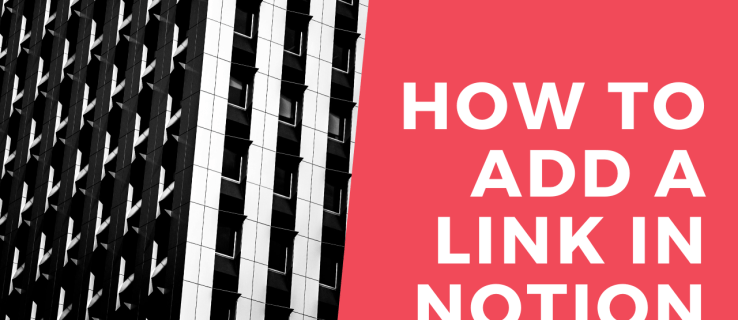
Hôm nay bạn cũng sẽ biết cách sao chép liên kết, thêm siêu liên kết, chèn liên kết có thể nhấp bằng JavaScript và hơn thế nữa bằng cách sử dụng Notion.
Cách thêm liên kết trong chú thích
Thêm một liên kết trong Notion thật dễ dàng. Bạn có thể thêm liên kết đến một trang web bên ngoài và kết hợp nó vào văn bản của mình, giống như với bất kỳ ứng dụng xử lý văn bản nào khác. Chỉ cần làm theo các bước đơn giản:
- Khởi chạy Notion trên máy Mac hoặc PC của bạn.

- Mở trang bạn muốn thêm liên kết.
- Sao chép liên kết bạn muốn thêm từ trình duyệt của mình hoặc bất cứ nơi nào bạn hiển thị liên kết.

- Bắt đầu nhập một số văn bản trên trang Chú thích và chọn một phần cụ thể mà bạn muốn chèn liên kết. Lấy câu này làm ví dụ: Bạn có thể học cách tạo tài khoản Netflix nơi đây. Bây giờ, nếu chúng tôi muốn liên kết một trang với các bước hướng dẫn, chúng tôi sẽ chọn phần “đây” của câu và đợi hộp trình soạn thảo văn bản xuất hiện phía trên dòng văn bản.

- Trong hộp soạn thảo văn bản, nhấp vào nút "Liên kết".

- Dán liên kết vào hộp liên kết xuất hiện tiếp theo.

- Nhấn “Enter” trên bàn phím của bạn hoặc chọn “Liên kết tới trang web” để hoàn tất.

Bây giờ bạn đã thêm một liên kết vào trang Ý tưởng của mình. Chỉ cần nhấp vào từ có liên kết nhúng và Notion sẽ chuyển hướng bạn đến địa chỉ của nó.
Cách trực quan hóa các khối trong một trang chú thích
Các khối là cốt lõi của hệ sinh thái của Notion. Bạn có thể tạo hàng chục khối nội dung khác nhau và sau đó tùy chỉnh thêm chúng đến vô tận. Thực sự không có quy tắc cụ thể nào về cách hình dung các khối của bạn. Tất cả phụ thuộc vào sự sáng tạo của bạn và thời gian có sẵn để đầu tư vào việc thêm các chi tiết.
Để làm cho văn bản của bạn trông có tổ chức hơn, bạn có thể thêm các khối như tiêu đề, tiêu đề phụ, danh sách dấu đầu dòng hoặc cột. Các cột sẽ ngắt văn bản của bạn theo chiều dọc, cho phép bạn thêm các khối nội dung mới vào mỗi cột.
Câu hỏi thường gặp bổ sung
Dưới đây là một số câu hỏi khác có thể giúp bạn khai thác nhiều hơn từ Notion.
Làm thế nào để bạn tổ chức trong quan niệm?
Bạn có thể coi Notion như một tập hợp các Legos. Bạn nhận được một gói các khối để kết hợp, trộn và kết hợp cho đến khi bạn tạo ra thứ gì đó bạn thích. Làm việc với khối Ý tưởng có thể là một cuộc gọi khó khăn nếu bạn mới bắt đầu. Với rất nhiều tùy chọn về cách tổ chức các trang của bạn, bạn có thể cảm thấy hơi choáng ngợp khi bắt đầu.
Đó là lý do tại sao chúng tôi sẽ cung cấp cho bạn một số lời khuyên hữu ích về cách tổ chức không gian của bạn trong Notion sao cho đẹp và sạch sẽ - và trên hết là hoạt động hiệu quả.
• Chỉ sử dụng một không gian làm việc nếu bạn là người mới bắt đầu. Sẽ dễ dàng hơn nhiều nếu chỉ đơn giản là chuyển đổi giữa các trang so với giữa các không gian làm việc.
• Dành từng trang cho một chủ đề cụ thể và sử dụng các liên kết và đề cập (@) để kết nối các trang của bạn. Không cần phải sao chép cùng một tài liệu ở hai nơi. Điều này sẽ mang lại cho không gian làm việc của bạn một cái nhìn có tổ chức hơn, nơi mọi phần nội dung đều có vị trí riêng của nó.
• Tạo các trang con để phân chia nội dung của bạn. Đây là một cách tuyệt vời để cấu trúc thông tin theo cách không có cảm giác như bạn đang bơi trong một biển văn bản và nội dung khác.
• Sử dụng các tiêu đề để tạo cho trang của bạn một giao diện có cấu trúc tốt. Chọn giữa ba tiêu đề có sẵn. Lời khuyên của chúng tôi là sử dụng Tiêu đề 1 làm tiêu đề chính và Tiêu đề 2 và 3 làm tiêu đề phụ.
• Tạo biểu tượng trang để giúp bạn điều hướng qua chúng nhanh hơn. Nghe có vẻ ngớ ngẩn nhưng bạn tạo càng nhiều trang, bạn càng mất nhiều thời gian để tìm đúng. Đó là khi các biểu tượng được giải cứu. Tìm kiếm trang Công thức nấu ăn của bạn? Tại sao không sử dụng biểu tượng chiếc bánh để tìm kiếm nhanh hơn?
• Thêm bảng, cột, danh sách hoặc bảng - những thứ này sẽ giúp tổ chức nội dung của bạn và làm cho nó hấp dẫn về mặt hình ảnh. Ví dụ: bạn có thể thêm lịch vào danh sách việc cần làm của mình để có cái nhìn sâu sắc hơn về thời hạn.
Làm thế nào để bạn sao chép một liên kết trong ý tưởng?
Sao chép một liên kết không khác gì sao chép bất kỳ đoạn văn bản nào khác. Chỉ cần làm theo các bước sau để sao chép một liên kết trong Ghi chú vào khay nhớ tạm của bạn:
• Bằng con trỏ của bạn, đánh dấu đoạn văn bản có liên kết.
Lưu ý: Nếu bạn chỉ nhấp vào văn bản mà không đánh dấu nó, bạn sẽ sao chép URL của trang hiện tại của mình.
• Nhấp chuột phải vào văn bản được đánh dấu.
• Chọn tùy chọn “Sao chép liên kết” từ menu.

Bây giờ bạn đã sao chép một liên kết trong Notion.
Làm thế nào để bạn tạo một liên kết có thể nhấp với JavaScript trong khái niệm?
Một tính năng tuyệt vời khác mà Notion cung cấp là các khối mã cho phép bạn thêm các đoạn mã.
Dưới đây là cách thêm một trang vào trang Ý tưởng của bạn:
• Khởi chạy Notion trên máy Mac hoặc PC của bạn.
• Truy cập trang bạn muốn thêm đoạn mã vào.
• Bắt đầu viết một dòng văn bản mới mà bạn muốn thêm đoạn mã.
• Bắt đầu nhập “/ code” và nhấp vào tùy chọn “Code” từ menu thả xuống.
• Nhấp vào phần nội dung được cắt mã để dán mã.
• Chọn ngôn ngữ lập trình ở góc trên bên trái của khối mã. Bạn nên chuyển nó sang “JavaScript” để chèn mã liên kết có thể nhấp được viết bằng ngôn ngữ này.
Trong trường hợp bạn đang tìm kiếm hướng dẫn về cách tạo liên kết có thể nhấp với Java Script, hãy làm theo phương pháp sau:
• Tạo một phần tử neo.
• Tạo một nút văn bản sẽ có một số văn bản để hiển thị dưới dạng liên kết.
• Nối nút vào phần tử neo.
• Đưa ra tiêu đề và thuộc tính href của phần tử.
• Nối phần tử trong phần thân.
Làm thế nào để bạn siêu liên kết trong khái niệm?
Tạo siêu liên kết để kết nối các phần cụ thể của tài liệu của bạn có thể khá tiện dụng và tiết kiệm thời gian. Điều gần nhất với một siêu liên kết trong Notion là tùy chọn @ -tagging. Sử dụng thẻ này cho phép bạn tạo lối tắt đến một trang cụ thể.
Đây là cách thực hiện và nó khá đơn giản:
• Khởi chạy Notion trên thiết bị di động hoặc máy tính của bạn.
• Nhập @ trên nội dung trang.
• Bạn sẽ thấy một thông báo xuất hiện với nội dung “Đề cập đến một người, trang hoặc ngày…”
• Bắt đầu nhập tên của trang, người hoặc ngày bạn muốn liên kết đến.
• Nó sẽ tự động xuất hiện dưới dạng một siêu liên kết.
Nếu bạn nhấp vào siêu liên kết đó, nó sẽ đưa bạn trực tiếp đến trang mà nó liên kết đến.
Lưu ý: Bạn cũng sẽ thấy khối “Liên kết tới trang” có vẻ như là một tùy chọn tốt để sử dụng làm siêu liên kết. Tuy nhiên, điều này sẽ chỉ tạo ra một cái gì đó giống như một trang con bên trong trang của bạn. Vì lý do này, bạn sẽ chỉ có thể liên kết đến cùng một trang một lần. Với tùy chọn @ -tagging, bạn có thể gắn thẻ các trang nhiều lần tùy thích.
Giữ kết nối công việc của bạn
Việc tung hứng giữa các phần nội dung khác nhau có thể gây mệt mỏi nếu chúng nằm rải rác khắp nơi. Kết nối các phần thông tin liên quan là điều cần thiết để luôn đi đúng hướng trong quá trình làm việc của bạn. Đó là lý do tại sao hôm nay, chúng tôi đã hướng dẫn bạn cách làm việc với các liên kết trong Notion. Giờ đây, bạn không phải lo lắng về việc dành thêm thời gian để tìm kiếm thông tin và có thể tập trung vào các nhiệm vụ quan trọng hơn.
Bạn muốn sắp xếp nội dung của mình trong Notion như thế nào? Bạn có thường chèn các siêu liên kết để giúp bạn tung hứng giữa các bộ nội dung khác nhau không? Chia sẻ kinh nghiệm của bạn trong phần bình luận bên dưới.















